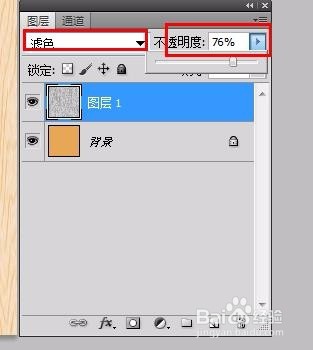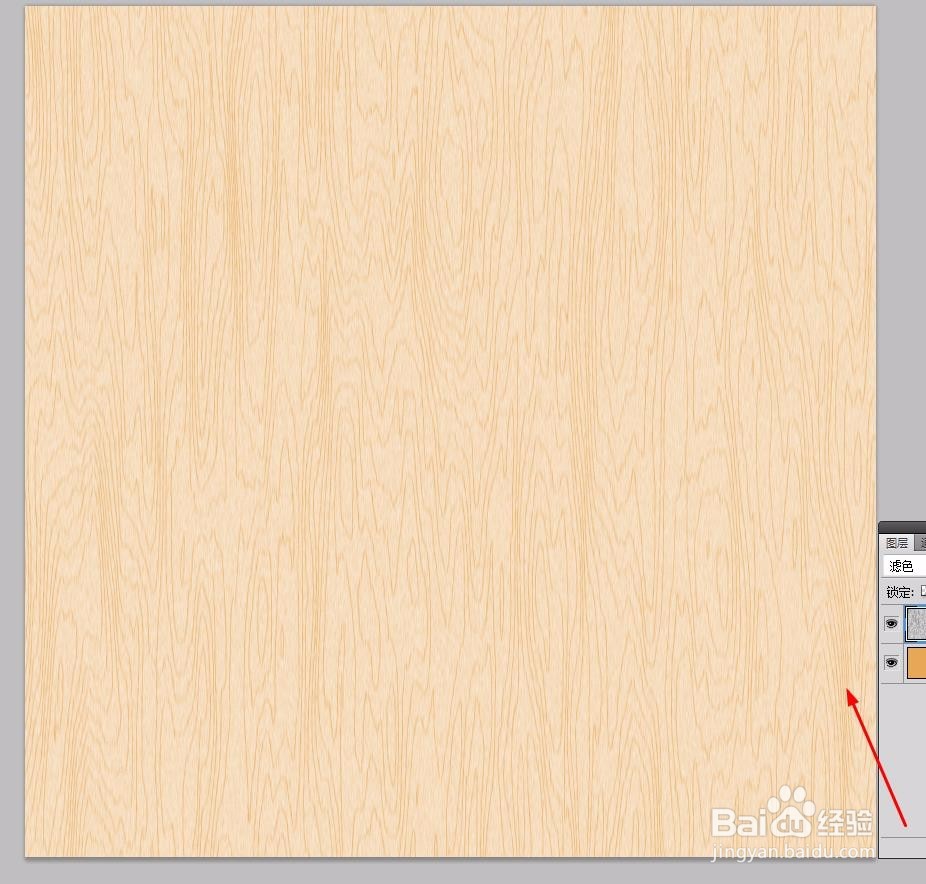1、启动ps软件,执行新建【ctrl+n】命令,并填充颜色
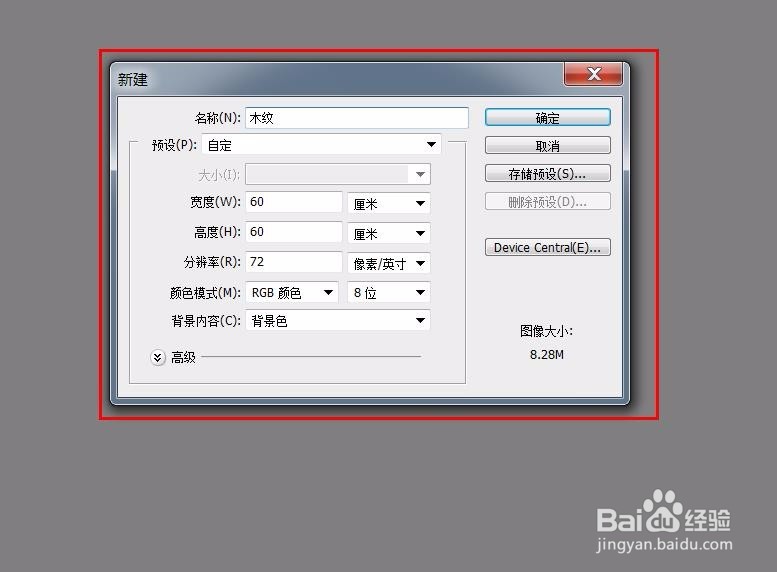

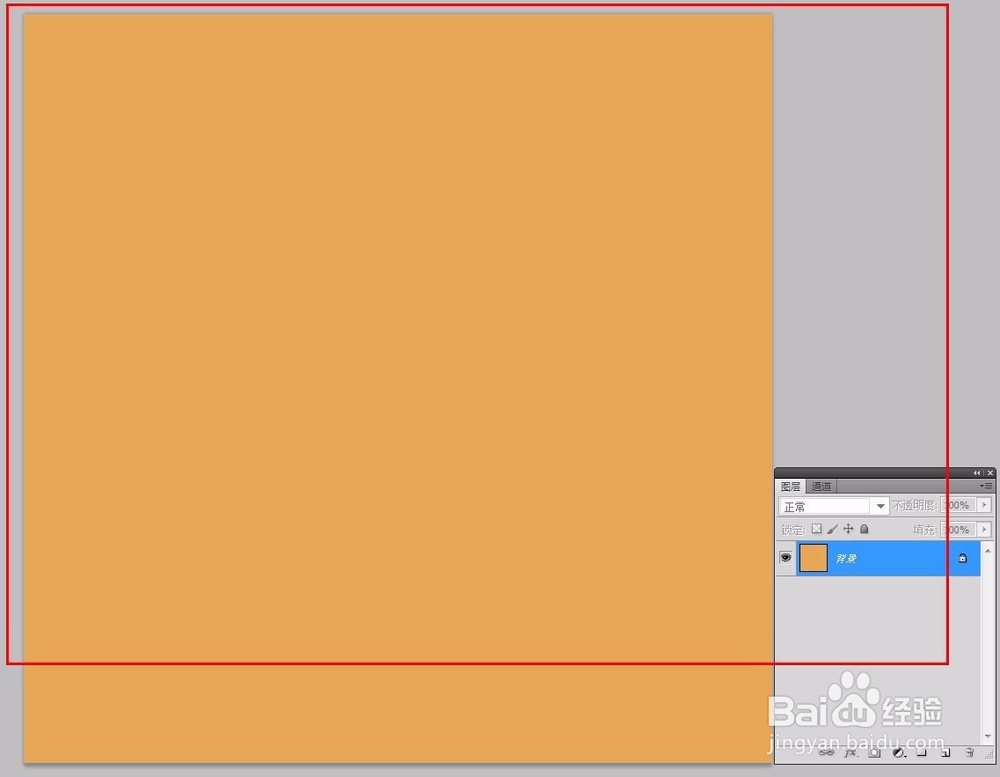
2、新建空白图层--图层1,按【d】键恢复前、背景颜色,执行滤镜--渲染--云彩命令,效果如下
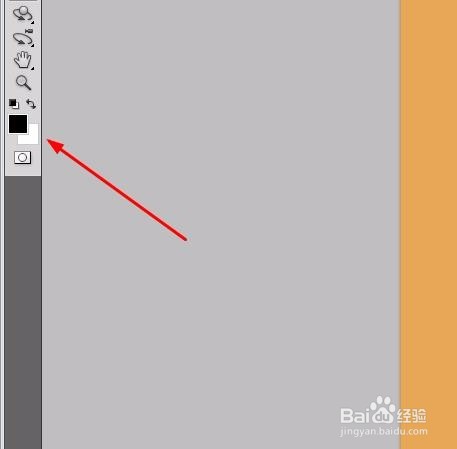

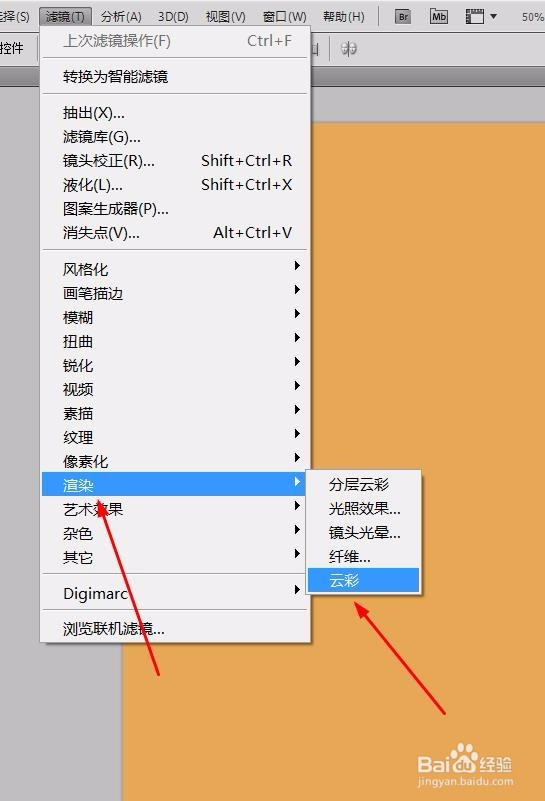

3、执行编辑--自由变换【ctrl+t】命令,设置数据如下图
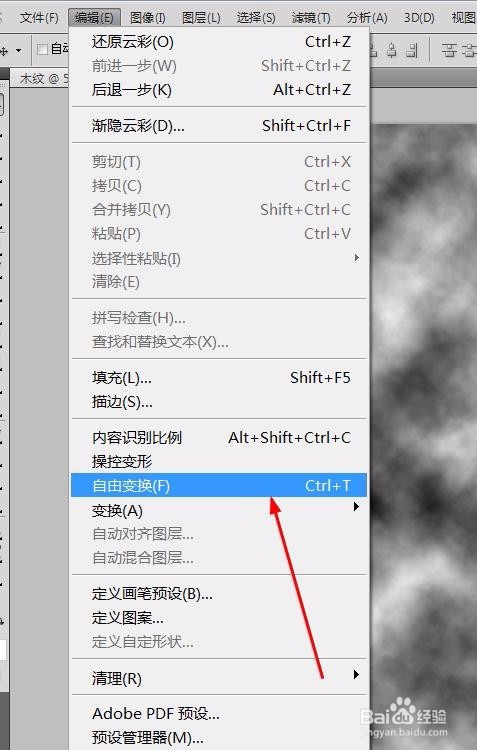

4、执行滤镜--模糊--动感模糊命令,设置数据如下

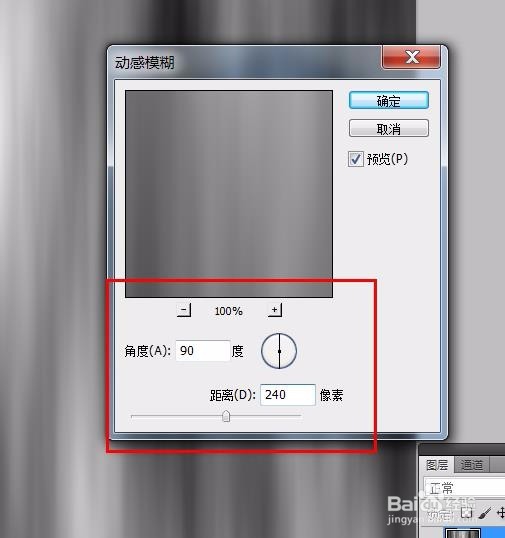

5、再执行图像--调整---色调分离命令,数据设置如下
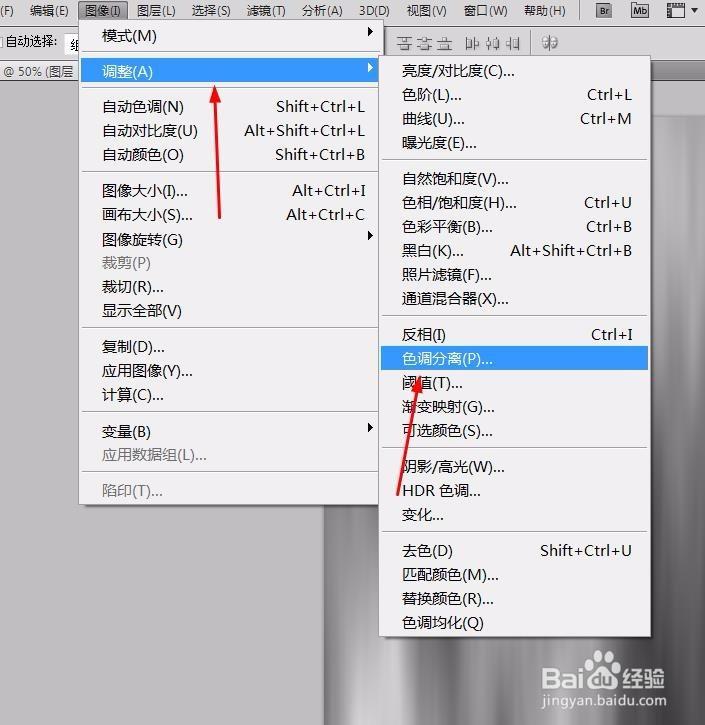


6、执行滤镜--风格化--查找边缘命令;然后再执行图像--调整--色阶命令,数据如下图
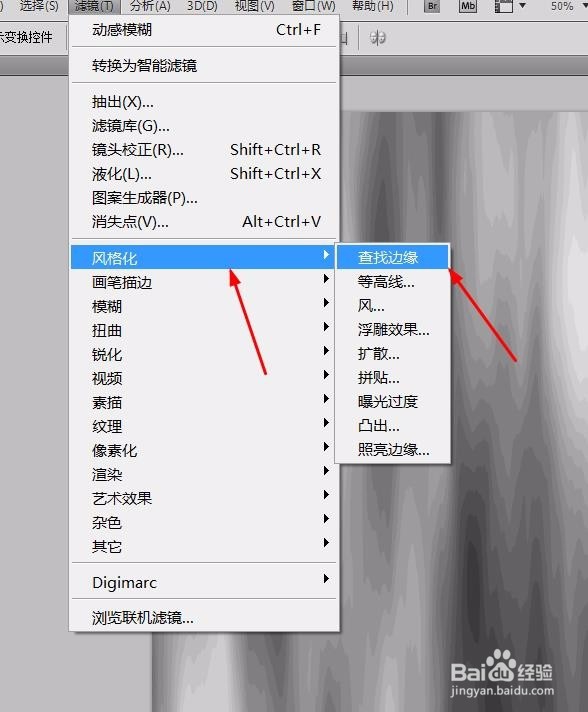
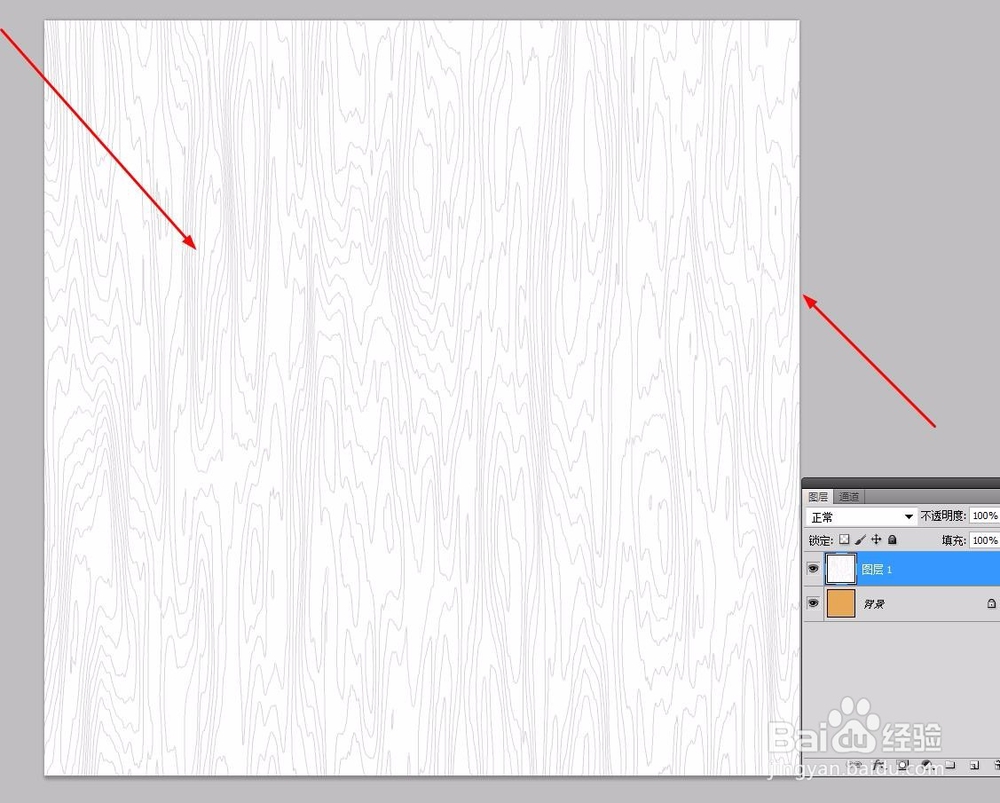

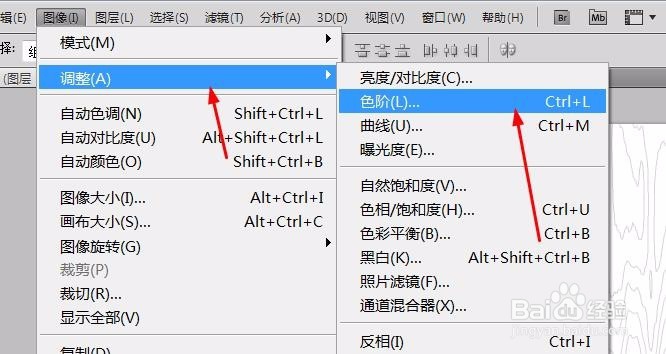

7、执行滤镜--杂色--添加杂色命令;再执行滤镜--模糊--动感模糊命令,相关数据设置如下

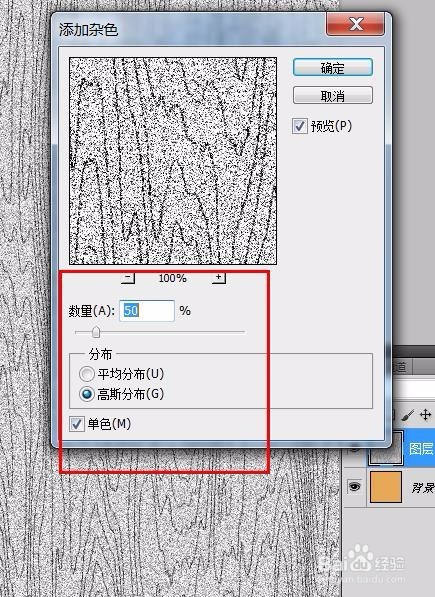
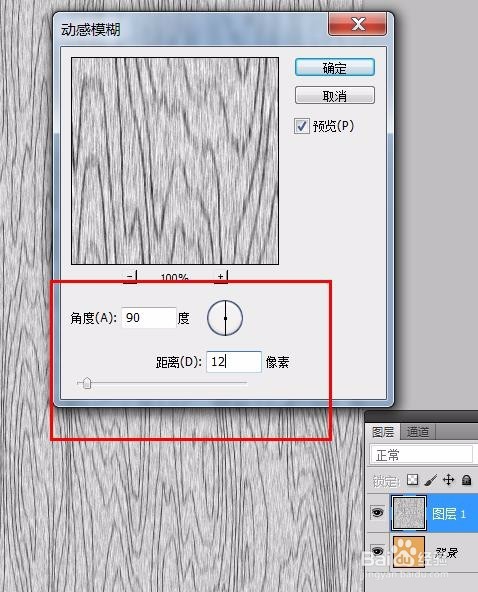
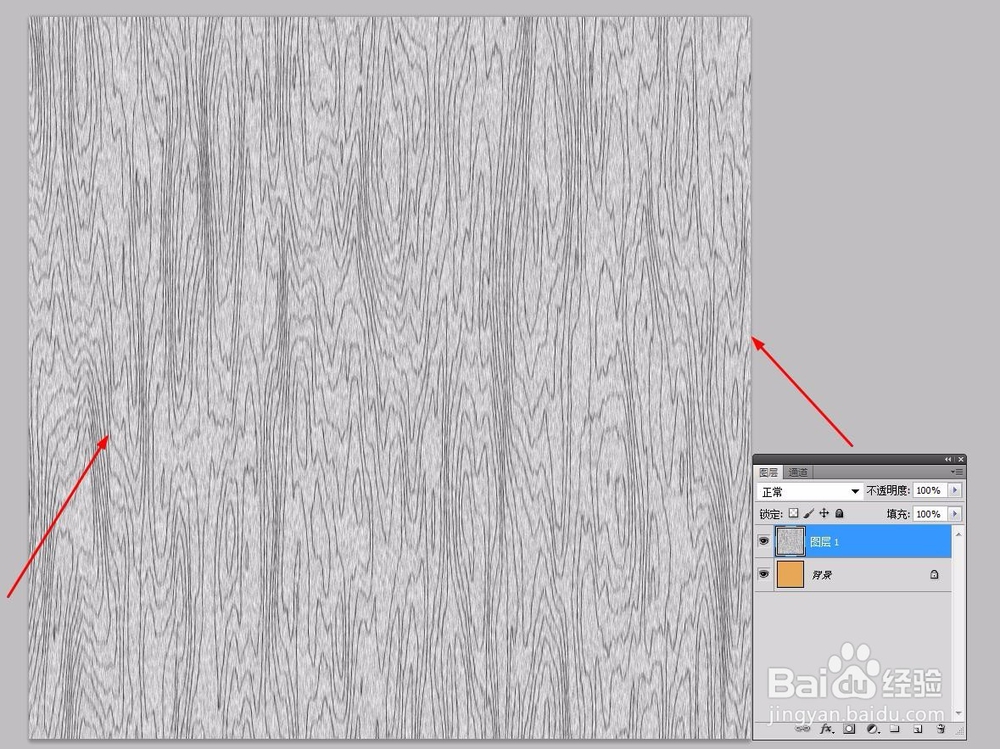
8、更改图层1图层混合模式和不透明度,最终效果如下